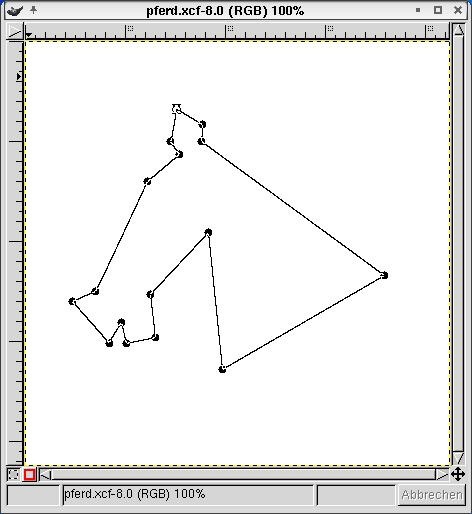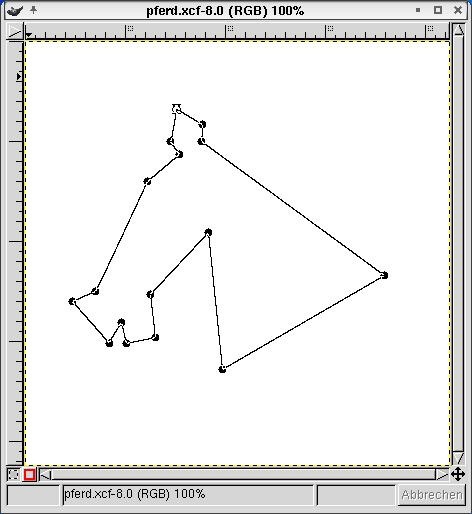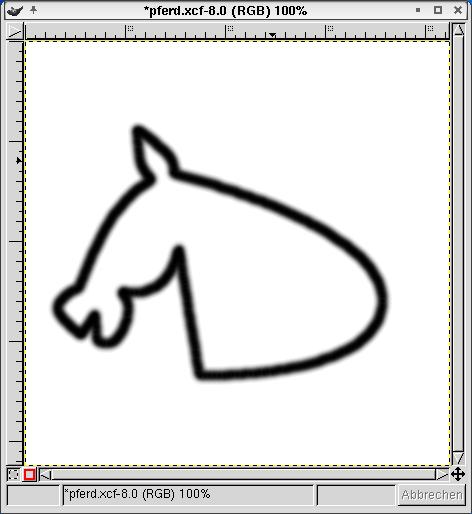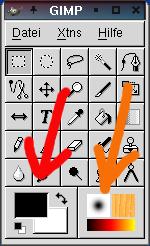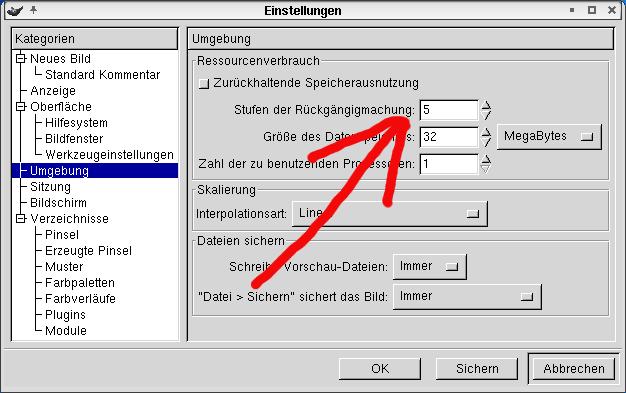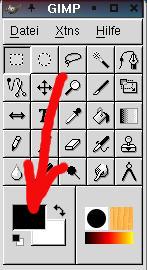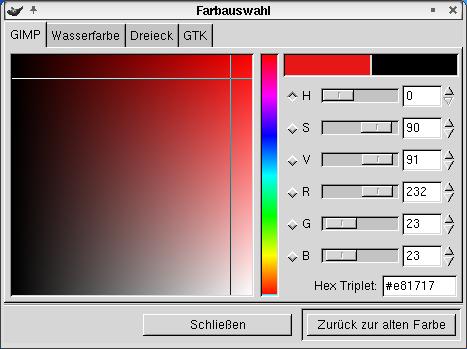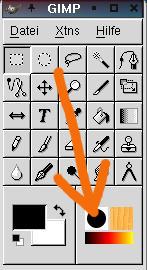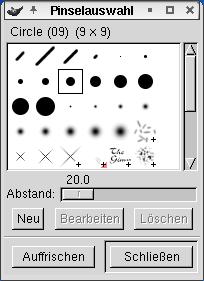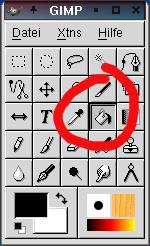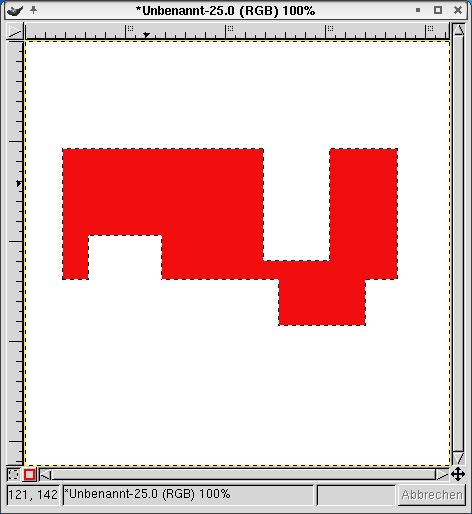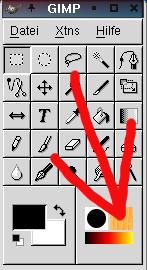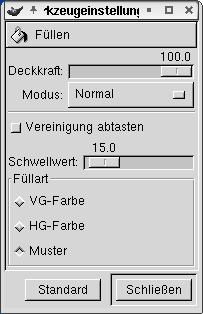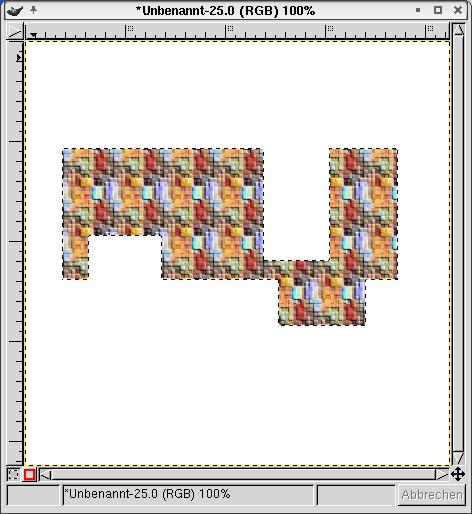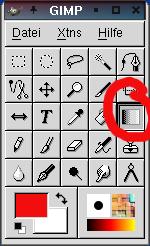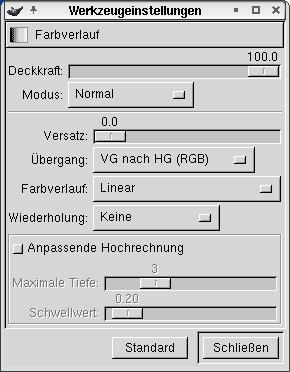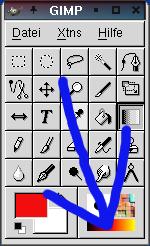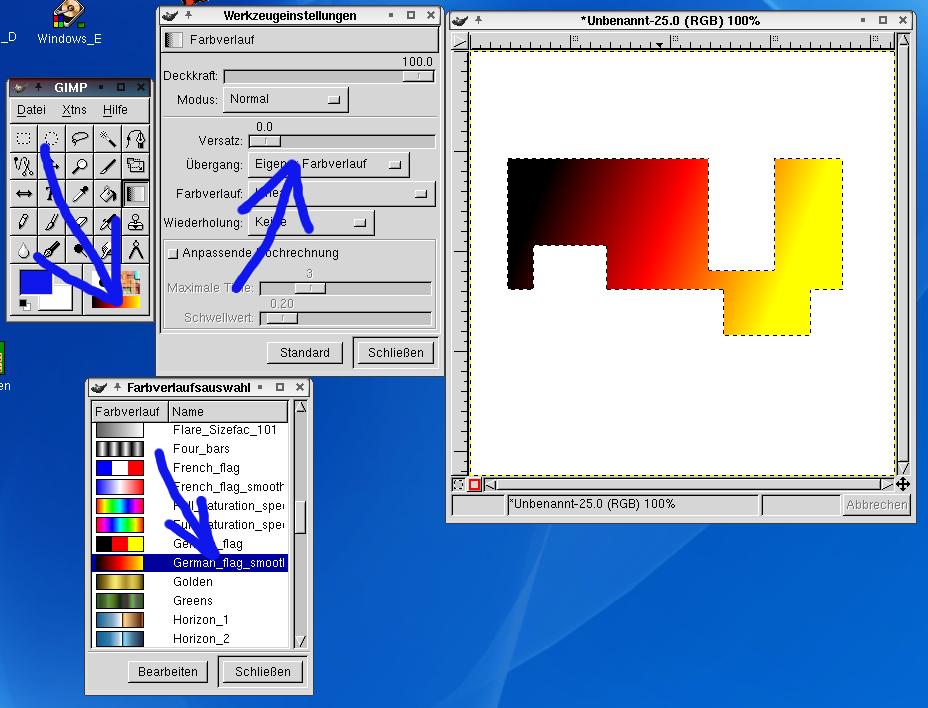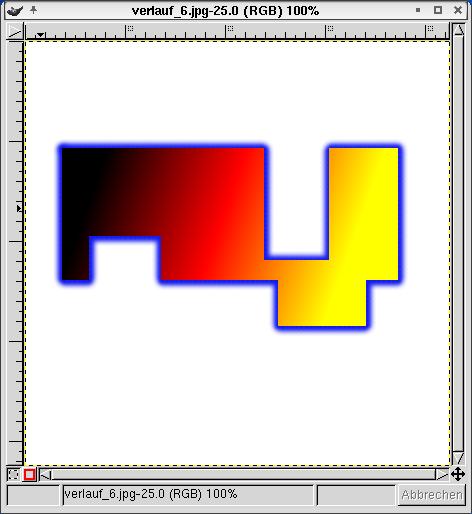Umgang mit ausgewählten
Bereichen
Was kann man mit einem ausgewählten Bereich alles machen:
Voraussetzung:
Du hast ein Bild geöffnet und darin zum Beispiel mit dem
Bezier-Werkzeug eine Auswahl erstellt (siehe Beispiel)
Nachfahren:
Voreingestellt im Farbfeld ist als Vordergrundfarbe schwarz und als
Hintergrundfarbe weiß. Rechtsklicke ins Bild und BEARBEITEN /
NACHFAHREN
Und schon haben wir eine einfache Zeichnung erstellt. Verwendet werden
die
Einstllungen des Pinselwahlwerkzeuges.
Ich habe mich natürlich vorher mit
dem Bezierwerkzeug ein wenig herumgespielt, damit das Pferd nicht so
eckig
ist.
Was, wenn die Farbe nicht passt?
Rechtsklicke irgendwo ins Bild, BEARBEITEN / RÜCKGÄNGIG oder
STRG + Z drücken und schon kannst du das soeben Gemachte
rückgängig
machen. Rein prinzipiell kannst du soviel rückgängig machen,
wie du
willst. Das ist allerdings eine Angelegenheit der Größe
deines
Hauptspeichers. Voreingestellt sind fünf Bearbeitungsschritte.
Das kannst
du ändern in: DATEI / EINSTELLUNGEN / UMGEBUNG
Wenn die Dicke und Farbe nicht passt:
Im linken unteren Feld des Hauptfensters befindet sich die
Farbauswahl.
Klicke drauf und stelle die Farbe ein.
Rechts daneben befindet sich die Pinselauswahl.
Klicke drauf und stell die Pinselgröße darauf ein.
Füllen:
Voreingestellt ist die Vordergrundfarbe.
Wähle den Farbeimer.
Klicke damit innerhalb der Auswahl.
Und schon ist das Ding schwarz gefüllt. Oder halt in der Farbe,
die du
gewählt hast.
Füllen mit einem Muster:
Klicke auf das Muster im rechten unteren Bereich des Hauptmenüs.
Such dir ein Muster aus und klicke drauf.
Doppelklicke auf den Farbeimer und dort kannst du bei Füllart
MUSTER
auswählen.
Sobald du das getan hast und mit der Maus innerhalb der Auswahl
klickst,
füllt sich die Auswahl mit dem Muster.
Füllen mit einem Farbverlauf.
Doppelklicke auf das Farbverlaufswerkzeug
Hier sollte eingestellt sein:
Deckkraft 100%
Modus normal
Übergang VG nach HG (Vordergrundfarbe nach Hintergrundfarbe)
Farbverlauf linear, Wiederholung keine
Wenn du jetzt innerhalb des Auswahlbereichs mit gedrückter
Maustaste eine
Linie ziehst, wird genau in dem Bereich der Übergang von der
Vordergrundfarbe zur Hintergrundfarbe vollzogen. Je nachdem, wie lang
die
Linie ist, wird auch der Farbverlauf sein.
Wenn du doppelt auf das Farbverlaufswerkzeug klickst, kannst du bei
ÜBERGANG auch EIGENER FARBVERLAUF wählen. Jetzt
solltest du im Hauptfenster von The GIMP rechts unten auf den
Farbverlauf
klicken und dir im folgenden Fenster einen aussuchen.
Wenn du nun eine Linie mit gedrückter Maustaste innerhalb des
Auswahlbereichs ziehst, wird der gewählte Farbverlauf
eingefügt.
Du kannst auch jeden Farbverlauf bearbeiten und ihm einen Namen geben
und
speichern.
Selbstverständlich kannst du zuerst den Rand nachfahren und
anschließend
die Auswahl mit einem Farbverlauf füllen, wie du unten siehst.
Wichtig ist
nur, dass du nicht vorzeitig irgendwo hinklickst, denn dann ist die
Auswahl deaktiviert, und die bekommst du nicht wieder zurück.